아이패드로 출력하기 위해서 airprint 지원하는 프린터를 사용하면 된다.
airprint 지원하는 프린터는 아이패드 출력 화면상에서 검색이 되는데, 내가 집에 가지고 있는 프린터 SL-M2027W는 검색이 안되길래 확인해 보니 airprint 지원 기종이 아니다.
프린터를 새로 살 수도 없고.. 그래서 와이파이 다이렉트 기능을 사용하여 출력을 해보기로 했다.
Setting의 Wi-Fi에서 프린터를 wifi로 연결하는 것이다.
검색된 이름 DIRECT-adM2020 Series를 연결하면 되는데 비밀번호가 필요하다.

비밀번호를 확인하기 위하여 프린터의 configuration sheet를 출력했다. (해당 기종은 전원버튼 위에 있는 무선버튼을 10초정도 누르고 있으면 출력된다.)
Wi-Fi Direct Network Key 항목에 있는 비번을 확인했다.

비번을 입력해서 연결을 하였다. 연결을 완료한 상태의 모습이다. 당연히 무선인터넷 연결이 끊어지니까 출력하려는 화면은 그 전에 미리 띄워놓거나 캡쳐 해놓아야 한다.

출력을 위해 페이지 우상단 공유버튼을 누르고 print로 들어간다.
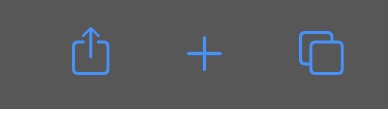
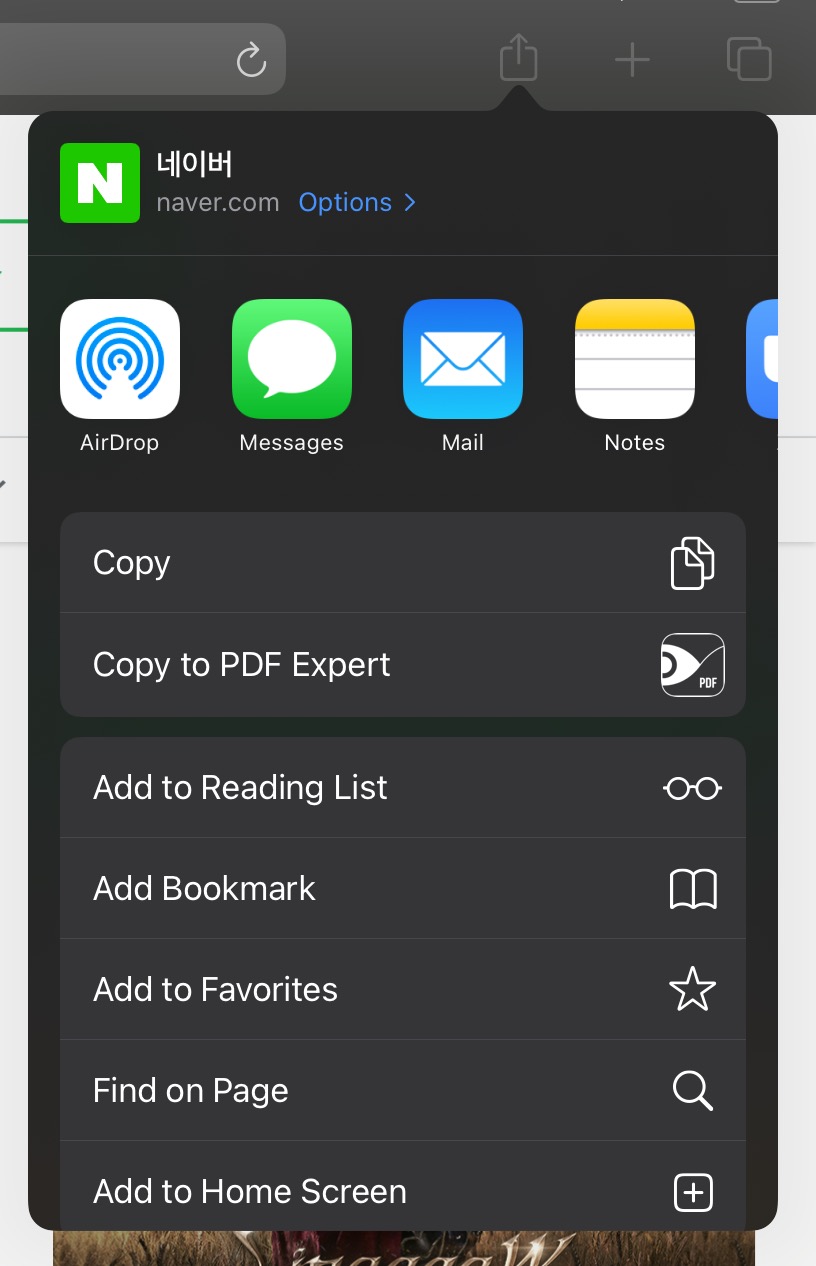
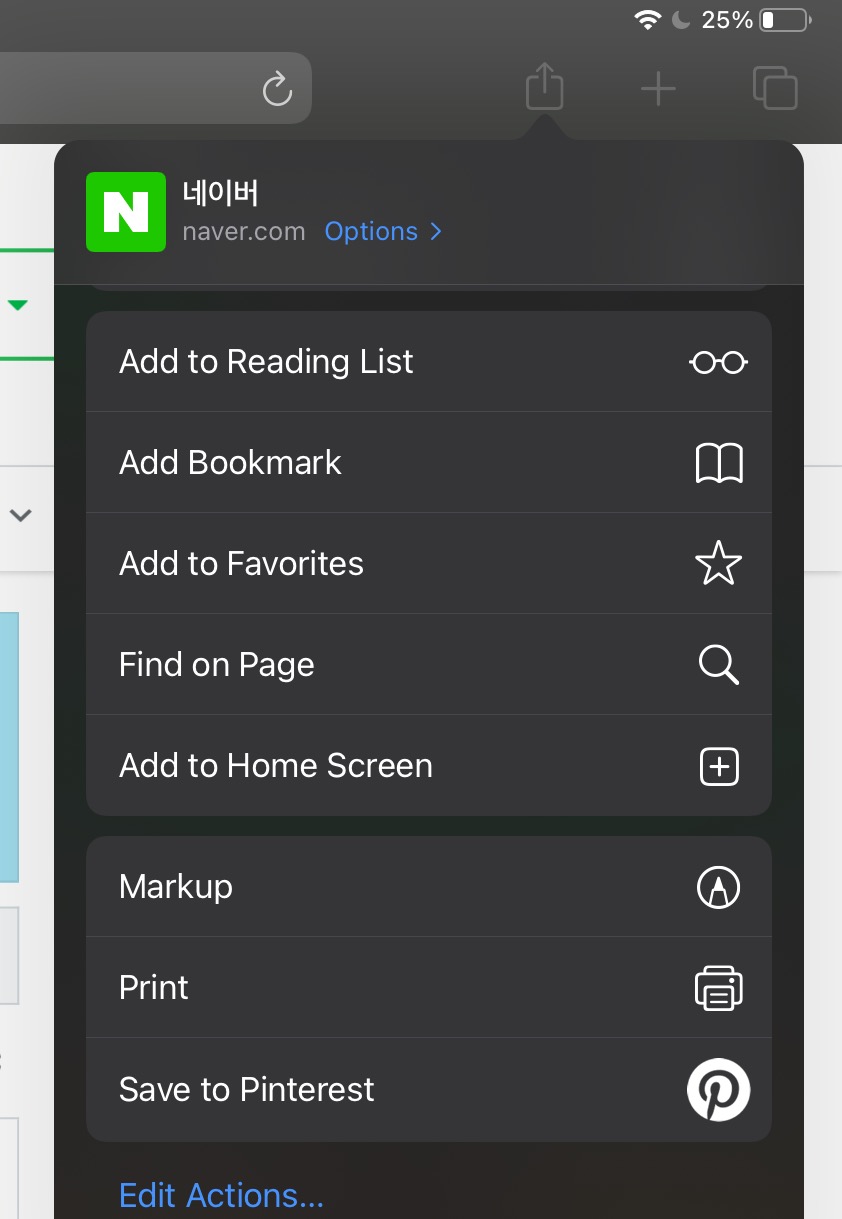
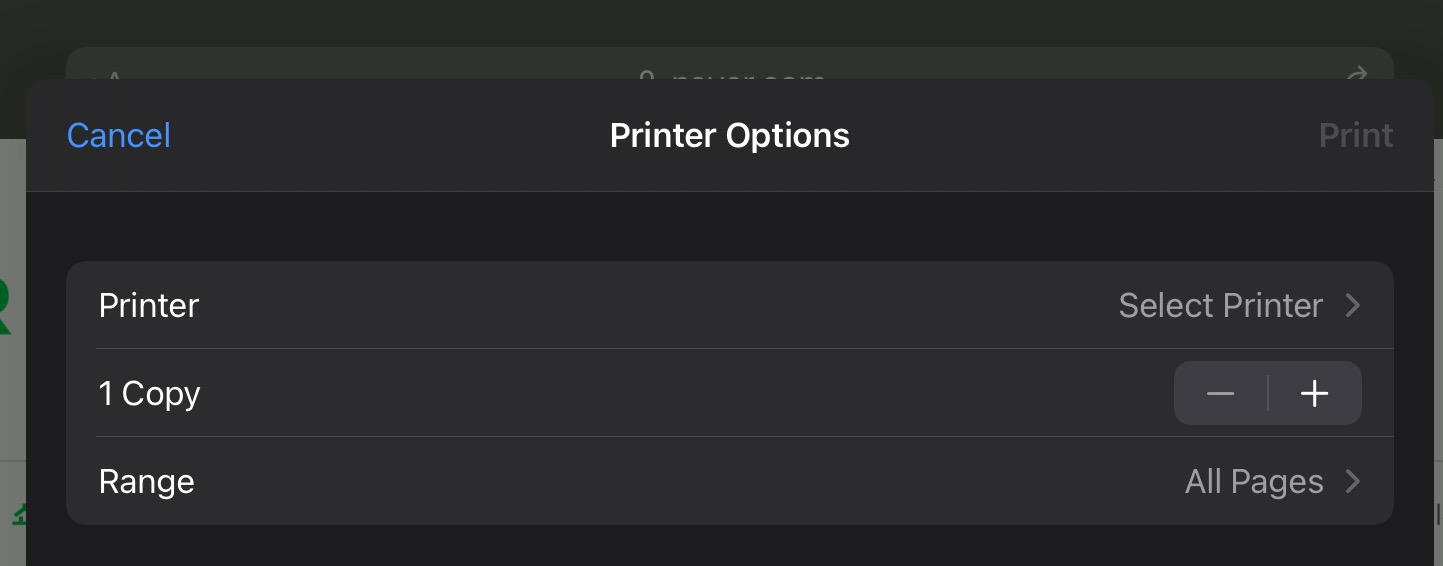
printer options 팝업화면에서 출력범위 설정하고 print만 눌러주면 끝이다.
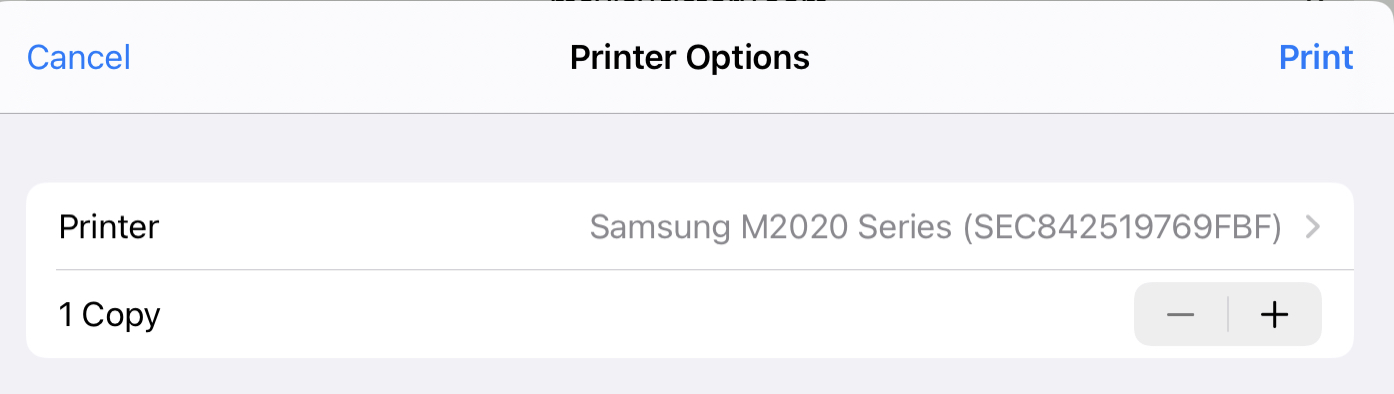
print 탭하고 실제 종이로 뽑아지기까지 시간이 좀 걸렸지만 출력은 잘 됐다.
그리고 다시 설정으로 돌아가서 무선인터넷용 네트워크를 연결했다.
결론은, 에어프린트가 지원 안되는 무선프린터로는 와이파이 다이렉트로 연결해서 출력을 하면 되겠다.
단점은 출력하기 위해 잠시 무선인터넷 연결을 해제하게 된다는 점이다. 또 하나는 기기 성능 차이일 수도 있는 속도 부분도 있다.
'도구' 카테고리의 다른 글
| edX (0) | 2021.08.17 |
|---|---|
| lifehack (0) | 2021.08.17 |
| 위키하우 (0) | 2021.08.17 |
| BBC learning (0) | 2021.08.16 |
| 구글에서 검색어 입력하기 단축키 ‘/’ (0) | 2021.08.16 |